用coreldraw画卡通人物
CorelDRAW基础卡通系列(3)

CorelDRAW基础卡通系列(3)直线网四、女性身体形状为了不让大家失望,我不得不再次提醒大家:这是一篇基础卡通教程,在这里我们不可能教给你画那些千娇百媚的美女来!实在很抱歉!不过既然女性能使我们的现实社会令人留恋忘返,那么卡通性也能为卡通世界增色不少。
(图57)对女性身体形状而言,难易程度掌握在你手中。
也就是说,无论是寥寥数笔还是精致繁杂,都很好的表现,就看你需要哪种类型。
在本例中,我们准备采用一个小提琴形状来创建,你可以根据己的需要选择起始形状。
同男性一样,女性的身体形状也有很多种类型,当然有些特别能吸引我们视线,当你总不能让苗条姑娘占据你所有的注意力吧!你需要根据人物的体态来选择一种合适的形使它尽量接近我们所需要的样子。
可以有些夸张,但也不能太离谱了!(图57、58)(图58)我忠心地感谢计算机!在我甚至还不能用铅笔画一条笔直的线或所需要的弯转随意的曲线的时计算机程序在我面前呈现出一片崭新的视野!现在不乏大量这种类型的程序可以帮助你完成工作,中,CorelDraw 是非常优秀的。
我们这几篇教程中的例子都是由它来创建的。
1.首先,我们还是来用CorelDraw 创建一个400 x 400新图像,在工具箱里选择矩形工具,布上画一个标准的长方形。
在安排菜单下选择“转化为曲线”命令,将矩形对象转化为曲线对象,是在矩形的四个边角上都会出现一个节点。
2.用右键点击曲线上左上角和右下角的节点,在左右两边中间各添加一个节点。
分别用右键点各节点,从弹出菜单中选择“转化为曲线”(To Curve);再次用右键分别点击每个节点,从菜单选择平滑命令(Smooth);将曲线中间的两个节点向内拖动,这时的曲线看起来像个枕头的模样。
59)(图59)3.作为卡通画,我们还需要进一步夸大它。
继续拖拽中间的两个节点,使形象更加夸张。
(图(图60)4.按照上面的方法,在曲线的底边上增加一个节点,把它向上拖动。
我们要为这位女士设计一款长腰部以下的上衣,这条曲线便是衣服的下摆。
CDR绘制卡通女孩教程-电脑资料

CDR绘制卡通女孩教程-电脑资料
这篇教程教三联教程的朋友们用CDR绘制卡通女孩,教程难度中等,绘制的卡通女孩都是由比较简单的图形构成的,转发过来和三联教程的朋友们一起分享学习了,希望大家喜欢这篇教程,。
先来看看效果图:
CorelDraw教程
具体的制作步骤如下:
第一步:制作头部: 1】选择椭圆工具
创建正圆图形后-------执行菜单排列转换为曲线命令得到:
2】再在原位置上复制一份后,用形状工具编辑暗面部分,得到:3】再原位置上复制二份后,分别填充白色,用透明工具制作亮面,得到:
第二步:制作面部:画一圆在头部上,再利用整形修剪和相交命令后得到:
第三步:制作身体及腿:1】用贝塞尔工具画线条并调整,填取颜色,用相交命令制作亮面,如图:
2】其余多复制,并随机摆放位置,得到如图:
3】结合前面两部分,得到如图:
第四步:制作耳朵及尾巴:1】耳朵绘制方法与头部绘制方法一样,得到:
2】用贝塞尔工具绘制并适当的调整得到:
第五步:用手绘工具绘制云:
再复制一个在下面,填充灰色,
电脑资料
《CDR绘制卡通女孩教程》(https://www.)。
第六步:各部分组成的最终效果图:。
用CorelDraw绘可爱黑白猪图案

用CorelDraw绘可爱黑白猪图案
天极设计在线:此刻世面上流行的的这种“黑白猪”,是日本偶像创作公司“San-X”继懒熊物语系列后推出的“MonoKuRo_BOO黑白猪”系列。
这种小猪造型设计十分简单,色彩只有黑、灰、白三种。
正文:头几天看到一MM的笔记本上的小猪(黑白猪)超级可爱,便顺手画了下来。
因为它造型线条都很简单,很方便初学CorelDraw的朋友用来练习,一路来试试吧!文章末尾提供原文件供大伙儿下载参考。
确实是咱们俩了,看看长得是不是很憨厚啊?
先用“贝塞尔工具”依照小猪的躯体结构“点”出大型,选择“形状工具”选中所有节点;
然后,点击工具栏中的“转换直线为曲线”按钮,使所有线段都可自由调剂;
用“形状工具”调剂节点位置到适合地址。
然后,调整线段曲线弧度,OK小猪的外形就出来了。
用“椭圆工具”画上小猪的鼻子,并填充白色。
一样,用“椭圆工具”画上小猪鼻孔,并填充为黑色。
画上圆溜溜的眼睛,并填充白色。
选中小猪外形,填充为黑色。
OK,可爱的小黑猪浮现在眼前。
用类似方式画只小白猪给它做个伴。
CorelDRAW基础卡通系列值得学习

课程学习-用矢量软件来绘制卡通插画是个不错的主意。
因为卡通图形本身的一些特点,比如线条简单,色彩明快,需要有大量的重复等,恰好符合了矢量图形的特点。
在这部教程中,我们所有的例子都是由CorelDraw来完成的。
(注意:我们这里所说的传统上的“卡通”,并非现在流行的“CG”。
)这些教程与其说是讨论软件的应用,还不如说是一个基础卡通画法的思路。
这样,如果你想编辑一个小小的剧本,最少你会知道从哪里开始着手了。
这部教程主要分为两大部分:人物篇和动物篇。
在较短的篇幅内不可能讲的很详细,我们的卡通形象也只是大体形态,所以有时人物反而比动物更好画。
大家总是急着想画人物,那我们就从人物篇开始吧!人物篇这部分共分为五篇,分别为头部、面部变化、手部、女性身体部分、男性身体部分。
这五部分之间没有必然联系,你可以依次阅览,也可以从不同的篇章开始。
它们都非常简单,即使你是第一次使用CorelDRAW,你也不会因此而影响学习。
在几分钟内,你就可以创造出第一个矢量娃娃!一、头部有许多种方法来创建各式各样的卡通脑袋。
像下面这张图(图01),就是由四个椭圆形组成的。
其中三个保持了原来的形状,另一个被转换成了线条。
在这篇教程里,我们来讲述如何只用一种简单形状来创造卡通头部的造型。
发挥你的想象力吧!1.新建图像打开CorelDraw,新建一个400X400的画布,然后选择椭圆工具,画一个类似于下图(图02)的椭圆。
2.转化为曲线从安排菜单的底部选择“转化为曲线”命令(Arrange>Convert to Curves),这时,你会看到椭圆上出现4个节点(图03)。
3.添加节点我们的图像需要6个节点,现在还要再添加两个。
用鼠标右键点击椭圆最左边的节点,在弹出的菜单中选择“添加”;用同样的方法为椭圆的右边也添加1个节点,不过这次是点击椭圆最下边的节点。
这样,我们就有了所需要的6个节点(图04)。
4.加宽下巴在工具栏中选择形状工具,用它来选定椭圆上我们刚加上的两个节点,将它们向下拖动,这样,我们就加宽了下巴部分(图05)。
用Coreldraw打造可爱大眼女生的头像
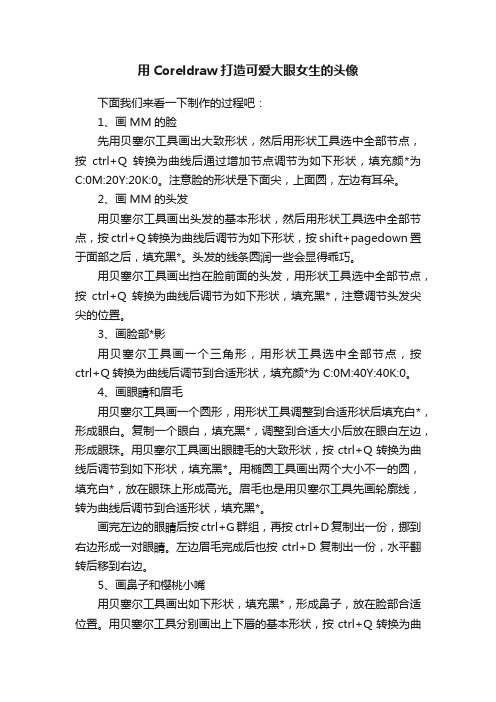
用Coreldraw打造可爱大眼女生的头像下面我们来看一下制作的过程吧:1、画MM的脸先用贝塞尔工具画出大致形状,然后用形状工具选中全部节点,按ctrl+Q转换为曲线后通过增加节点调节为如下形状,填充颜*为C:0M:20Y:20K:0。
注意脸的形状是下面尖,上面圆,左边有耳朵。
2、画MM的头发用贝塞尔工具画出头发的基本形状,然后用形状工具选中全部节点,按ctrl+Q转换为曲线后调节为如下形状,按shift+pagedown置于面部之后,填充黑*。
头发的线条圆润一些会显得乖巧。
用贝塞尔工具画出挡在脸前面的头发,用形状工具选中全部节点,按ctrl+Q转换为曲线后调节为如下形状,填充黑*,注意调节头发尖尖的位置。
3、画脸部*影用贝塞尔工具画一个三角形,用形状工具选中全部节点,按ctrl+Q转换为曲线后调节到合适形状,填充颜*为C:0M:40Y:40K:0。
4、画眼睛和眉毛用贝塞尔工具画一个圆形,用形状工具调整到合适形状后填充白*,形成眼白。
复制一个眼白,填充黑*,调整到合适大小后放在眼白左边,形成眼珠。
用贝塞尔工具画出眼睫毛的大致形状,按ctrl+Q转换为曲线后调节到如下形状,填充黑*。
用椭圆工具画出两个大小不一的圆,填充白*,放在眼珠上形成高光。
眉毛也是用贝塞尔工具先画轮廓线,转为曲线后调节到合适形状,填充黑*。
画完左边的眼睛后按ctrl+G群组,再按ctrl+D复制出一份,挪到右边形成一对眼睛。
左边眉毛完成后也按ctrl+D复制出一份,水平翻转后移到右边。
5、画鼻子和樱桃小嘴用贝塞尔工具画出如下形状,填充黑*,形成鼻子,放在脸部合适位置。
用贝塞尔工具分别画出上下唇的基本形状,按ctrl+Q转换为曲线后用形状工具调整到如下形状和位置,填充红*。
在上下唇上各画出如下形状,填充白*形成高光增加嘴唇立体感,完成整个嘴后按ctrl+G 群组,放在脸部合适位置。
6、进一步调整五官在脸上的位置,以看着顺眼为准,这样一个可爱的大眼MM头像就做成了。
用coreldraw画卡通人物

用coreldraw画卡通人物
想起自己前两天觉得蛮有意思的那张漫画图,就决定以它为模板,完成这个任务。
下面我简单的介绍下过程:
一、先画头部
画帽子及填充轮廓——脸部形状及填充---画头发,填充—画眼睛—鼻子—口-耳朵,如图:
二、勾勒出整个身体的样子——画出手——画皮带——画脚和鞋—
—画枪和脚步阴影
三、画头部并填充——画头发——画眼镜,眉毛——画汗——画嘴
四、上体
画衣服及填充颜色——画手并填充
四、画下半身
画裤子的大致轮廓以及添加颜色——画脚部
最后修改后,就完成卡通人物的绘画了。
-----精心整理,希望对您有所帮助!。
如何用CorelDraw画漫画

使用 CorelDRAW Graphics Suite 制作漫画绘制漫画需要知识、技巧和工具。
漫画家需要知道如何创建角色以及如何绘制背景、汽车、枪和其他真实的物体。
除了了解构图和透视之外,漫画家必须具有极强的审美观,以制作精美的画面和引人入胜的故事。
CorelDRAW 便可以提供制作专业级漫画所需的所有工具。
在本教程中,我将介绍如何绘制漫画角色和环境,以及为我的漫画InGameWeTrust(该项目正在进行中,脚本和插图都由我制作)添加画格和其他元素。
我仅重点介绍第一页的第二个画格,漫画项目其他所有画格的制作过程都一样。
图 1:我的漫画项目 InGameWeTrust 的第一页图 2:第一页的第二个画格绘制第一个角色我在绘制时一般不会事先进行计划,因此我直接在 CorelDRAW 中第二个画格的左侧开始设计角创建一个闭合对象,以此来绘制他的面部形状,然后立即为该形状色。
我使用手绘工具(F5)填充颜色。
图 3A:填充了颜色的面部形状接下来,按F12显示轮廓笔对话框,然后添加轮廓。
图 3-B:添加了轮廓的面部形状为了使用墨水笔模拟绘制,我使用对象 将轮廓转换为对象命令 (Ctrl + Shift + Q) 将轮廓变为对象,然后使用形状工具(F10) 操纵节点来调整轮廓的厚度。
接下来,我使用该方法绘制角色面部、身体和头发的所有外部线。
图 3-C:填充了颜色以及厚度不断变化的轮廓的面部形状。
绘制眉毛、眼睛和嘴,使用形状工具(F10) 为这些对象造接下来,我使用手绘工具(F5)型,然后以 100% 的黑色进行填充。
图 4:绘制眼睛和眉毛并为其填充颜色必要时,我可以按照堆栈顺序移动对象,以调整它们的前后顺序。
方法是右键单击某个对象,单击排序,然后选择所需的选项。
该方法可用于单独绘制的其他所有部分。
图 5:所有面部元素(包括眼睛、眉毛、嘴和鼻子)均已单独绘制,并添加到了面部形状的前面。
注意:可以通过按Tab键切换选定的对象。
CorelDraw制作憨厚熊教程

让我们从下面这只卡通熊开始,它非常简单,制作花费的时间也很短。
(图01)1.首先,在CorelDRAW中翻开一张新图像。
选择椭圆工具,在画布上画一个椭圆。
在默认情况下,轮廓线为hairline。
在屏幕右边的颜色面板中,选择一种红棕色,填充到椭圆。
从安排菜单下选择“转化为曲线〞命令,将椭圆转化为曲线造型。
右键点击曲线最下方和最左边的节点,从弹出菜单中选择添加节点。
在工具箱中选择造型工具,用它调节节点,将曲线改变成类似于下列图的样子。
在图中再画一个圆形,填充一种和刚刚比照拟大的颜色,用刻刀工具切去圆形顶部的1/4,如图(图02)。
(关于刻刀工具的用法,我们已经在前面介绍过)4.用一个简单的椭圆作为小熊的肚皮。
(图05)5.接下来我们要制作小熊的腿部。
可以先创造一个类似于胳膊那样的形状,在你认为需要的地方添加节点后,用造型工具拖拉这些节点,耐心调整,直到对形状满意,把它置于小熊身体的后面。
(图06)6.这样,身体的`大致轮廓已经出来了,我们还要为它添加手和脚。
如果你看过前面的章节,那就应该知道怎么画手了,你可以直接从你已经创立的库中调用现成的对象,稍加改动就可以使用了,在填充和身体同样的颜色后,把它们放置在胳膊的下端(图07)。
至于脚,也可以用椭圆(脚掌)加贝兹工具(脚趾)的方法来完成。
(图08)8.最后再把两个圆形放在小熊的头部后边作为耳朵,这样,所有的局部都完成了。
一些根本形状加上贝兹曲线就可以完成所有的工作。
当然,如果仅仅简单的把各局部堆砌在一起,那么它只是一堆“零件〞的组合。
要真正使它成为一个整体,你还有一点要作的。
就像你看到的例图那样,在小熊的身体的各个连接部位,并没有出现碍眼的线条。
就是这不起眼的局部,才是赋予图像生命的关键。
可问题是,我们现在使用的是CorelDRAW,我们不能像在Photoshop中一样说擦除哪一局部就擦除哪一局部。
这里我们用一种“障眼法〞来解决这个问题。
其实这种方法说来很简单,就是用一小块同色的对象“贴〞在你所要遮盖的对象之上,当然,这个小块必须去除轮廓线。
- 1、下载文档前请自行甄别文档内容的完整性,平台不提供额外的编辑、内容补充、找答案等附加服务。
- 2、"仅部分预览"的文档,不可在线预览部分如存在完整性等问题,可反馈申请退款(可完整预览的文档不适用该条件!)。
- 3、如文档侵犯您的权益,请联系客服反馈,我们会尽快为您处理(人工客服工作时间:9:00-18:30)。
用coreldraw画卡通人物
想起自己前两天觉得蛮有意思的那张漫画图,就决定以它为模板,完成这个任务。
下面我简单的介绍下过程:
一、先画头部
画帽子及填充轮廓——脸部形状及填充---画头发,填充—画眼睛—鼻子—口-耳朵,如图:
二、勾勒出整个身体的样子——画出手——画皮带——画脚和鞋—
—画枪和脚步阴影
三、画头部并填充——画头发——画眼镜,眉毛——画汗——画嘴
四、上体
画衣服及填充颜色——画手并填充
四、画下半身
画裤子的大致轮廓以及添加颜色——画脚部
最后修改后,就完成卡通人物的绘画了。
